一年間ほったらかした間も、WordPressは自分で自分を更新し、不正ログインを跳ね返し、ちゃんと動き続けた。偉い。
久々に記事を書いてみたら、エディタが総入れ替えになっていて、しかもウンザリするブロック機能( MS Wordの自動成形機能を3倍くらいお節介にした感じ)のお陰で、まともに文章が書けたものでは無くなっていたが、クラシックモードを使えば安心。あんなお節介機能、誰が喜ぶんだろう?でも、そういうのがやがて標準となるんだろうか。
今年の正月は時間も気力もあるので、積年の課題にしていたデザインもちょっと変えた。このサイト、元は手打ちのHTMLで出来ていて、それを手作業(!)でWordPressに移行した。以前のサイトの感じに近いデザインにできるCatch Boxというテーマを使っているのだが、100%自分の思い通りのデザインという訳でも無い。このテーマ、珍しく左側にサイドバーを持って来れたり(意外と少ない)、レスポンシブ対応とか必須機能は網羅されているし、アップデートも頻繁なのだが、既製品なのでカスタマイズが限られる。カスタムCSSも付加できるのだが、元の構造を理解しないといじれないので、、数年放置。
で、久々に手を付けてみたら、1日でだいたいやりたかった事ができてしまった。Webを作る環境自体の進化が、やっぱり凄いなと感じた。CSSのエディット機能はプロパティのオートサジェストや構文チェックがライブで出来るようになっていたり、Chromeのインスペクト機能も凄く使いやすくなって、複雑なCSSの効き方や相互関係が追いやすく、構造が理解できた。
エントリーのタイトル下のグラデーションバーも、昔はGifでやっていたものをCSSに無事置き換えたし、文章とサイドバーの比率も、手打ちしていた当時に近くなって、読みやすくなった。@mediaなんて使ったこと無かったので、最初は全部にPC用の横幅を上書きしてしまって、レスポンシブ非対応サイトになってしまったりしたけれど。。
で、結局、一周回って昔のデザインに近しいものにすることができた。こういう文章とか、CSSとかをじわじわいじっているのはやっぱり楽しいし、時間を忘れるなと思う。
そうそう、Catch Boxとの相性と諦めていた、無限スクロールもプラグインを見直したら使えるようになった。根性と時間があれば、羊ページの全エントリーを一気読みする事も可能です。(1,496件あります)